Google Home
tedee-Schloss und Google-Home-Integration
Das tedee-Schloss ermöglicht Spracherkennung über Google Assistant. Dadurch ist es dir möglich, durch die Google-Home-App oder über spezielle Google-Assistant-Geräte mit deinem tedee-Schloss zu interagieren.
Um Google Assistant mit deinem tedee-Schloss verwenden zu können, benötigst du die tedee-Bridge.
Funktionen
Mit tedee kannst du:
- deine Tür öffnen.
- deine Tür schließen.
- den Status deines Schlosses überprüfen.
PIN zum Aufsperren der Tür
Aus Sicherheitsgründen musst du um dein Schloss zu entriegeln eine PIN eingeben, die du einstellen kannst, wenn du tedee mit deinem Account verbindest.
Beispielbefehle
Sobald du den Namen deines Geräts weißt (z.B. „Eingangstür“), kannst du ganz einfach Folgendes sagen:
- “Ok Google, Haustür abschließen”
- “Ok Google, Haustür aufschließen”
- “Ok Google, ist die Haustür abgeschlossen?”
So richtest du tedee in der Google-Home-App ein
Um tedee einzurichten, lade dir die Google-Home-App herunter und installiere sie. Du findest sie hier zum Download:
Jetzt kannst du dein tedee-Schloss in Google Assistant einbinden:
Öffne die Google-Home-App
Verbinde deinen tedee-Account mit Google
- Wähle „+“.
- Wähle „Gerät einrichten“.
- Wähle „Mit Geräten von Google kompatibel“.
- Suche nach tedee und wähle es aus.
- Melde dich mit deinem tedee-Account an.
- Bestätige Google die Berechtigungen, auf deine tedee-Schlösser zuzugreifen.
Richte eine PIN ein. Diese muss zwischen 4 und 10 Ziffern lang sein.
Nach dem erfolgreichen Einrichten deiner Geräte in der Google-Home-App ist es dir möglich, deine Schlösser über Google Home zu steuern.
Nach dem du dein Schloss Google Home zugewiesen hast, empfehlen wir dir deinem Schloss in der Google-Home-App einen neuen, einfachen Namen zu geben. Vermeide bitte Nummern oder einzelne Buchstaben.
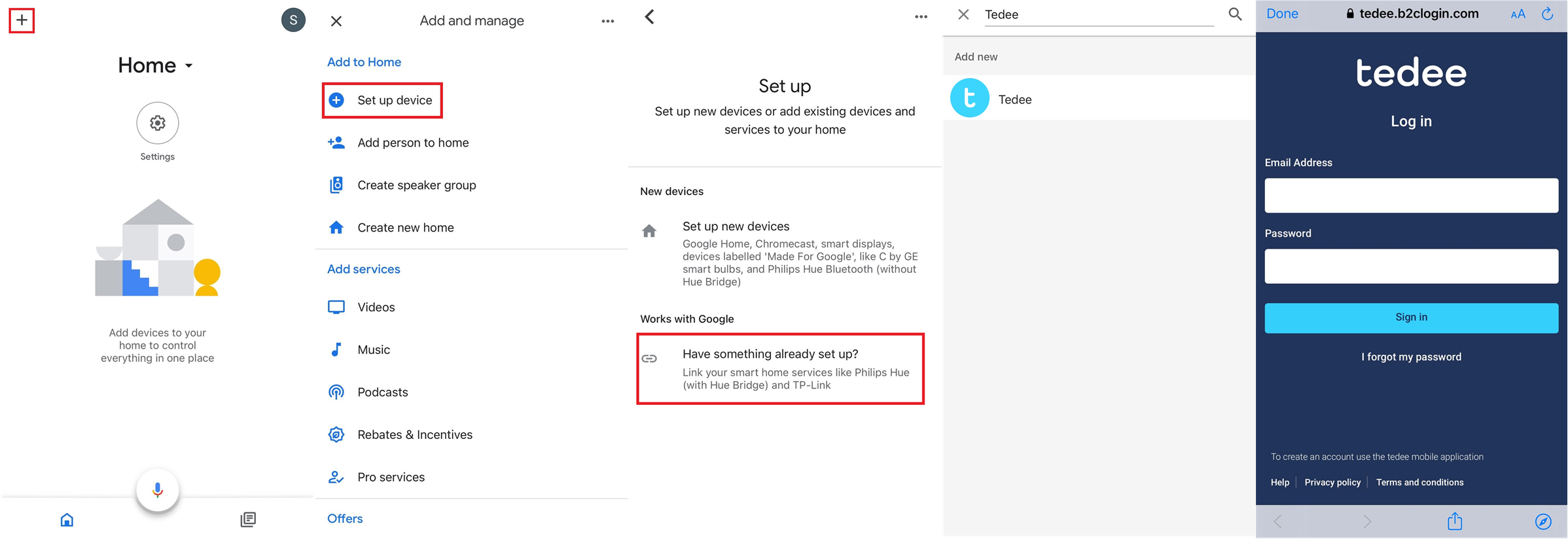
Dein Schloss bei Google Home
Du kannst den Status deines Schlosses direkt in der Google-Home-App einsehen. Unten siehst du zwei Status dargestellt: geöffnet und geschlossen.
|
Status geöffnet 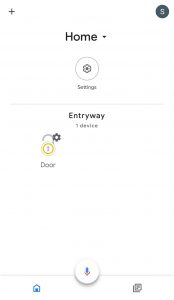 |
Status geschlossen
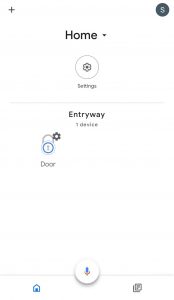 |
Häufig gestellte Fragen
Wie ändere ich meine PIN?
Um deine PIN zu ändern, musst du deinen tedee-Account in der Google-Home-App trennen und erneut verbinden.

Wie ändere ich den Namen meines Schlosses?
- Wähle dein Schloss aus.
- Tippe auf den Namen des Schlosses.
- Ändere den Namen.
- Wähle „Speichern”.
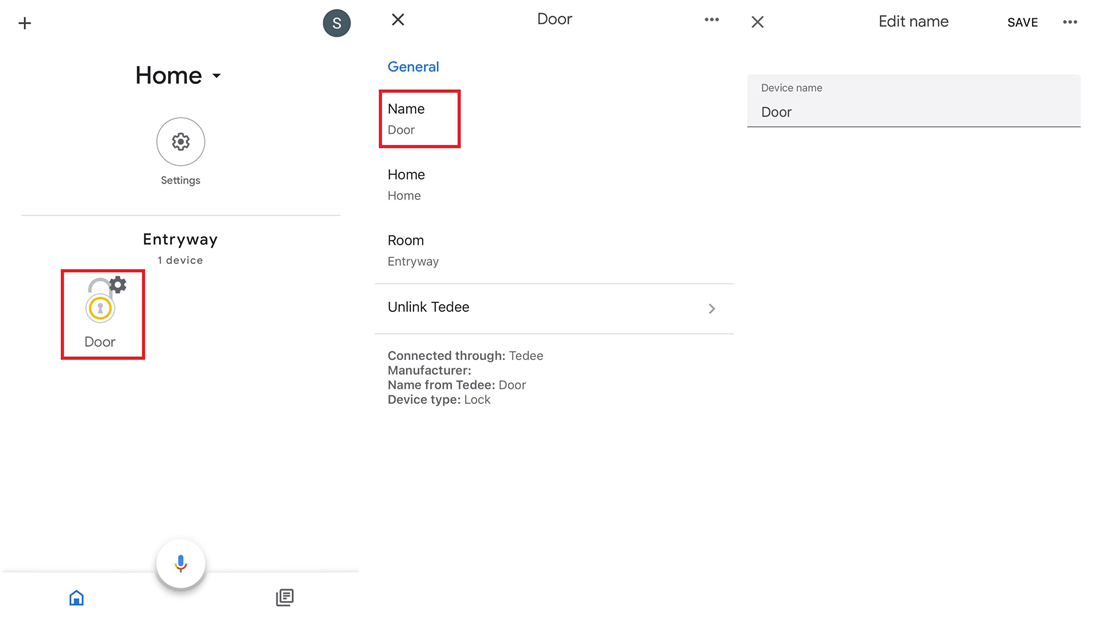
Die Änderung des Namens deines Schlosses in der Google-Home-App beeinträchtigt nicht dessen Namen in der tedee-App.
Wie ziehe ich die Türfalle mit Hilfe von Sprachbefehlen ein?
Wenn du das Einziehen der Türfalle in der tedee-App eingerichtet und kalibriert hast, kannst du diese Aktion an deinem Schloss über Google Assistant ausführen, indem du bei geöffnetem Schloss den Befehl zum Öffnen des Schlosses gibst.
Befehle funktionieren nicht mehr
Probiere folgende Schritte aus:
- Überprüfe den Verbindungsstatus deines Schlosses und deiner Bridge.
- Stelle sicher, dass der Name deines Schlosses einfach ist und Google Assistant ihn verstehen kann.
- Trenne und verbinde tedee.
Wenn die Befehle trotzdem nicht funktionieren, kontaktieren uns bitte unter [email protected].















